Gestión de archivos.
Gestión de archivos.
Un sistema de gestión de archivos es el software que proporciona a
los usuarios y aplicaciones servicios para el uso, acceso y control de accesos,
tanto de archivos como a directorios.
| gestión de archivos |
¿Qué es un sistema de gestión de archivos?
Gestión de archivos: es la administración de los archivos esto se
realiza a través del sistema operativo permitiendo que los usuarios tengan
acceso directo con los archivos y tengan control de ellos, así como también se
puede enviar y compartir archivos con otros usuarios, brindarles seguridad y
protección a estos. De modo que le permite al usuario realizar ciertas
operaciones con ellos, las cuales son:
1) Puedes crear un archivo, identificándolo con un nombre y
determinar el espacio de este.
2) Abrir el archivo, aquí se realiza distintas operaciones como su
ejecución, leerlo, escribir en él.
3) Borrarlo de modo que puedes liberar el espacio que ocupa este
archivo.
4) Cerrar el archivo, finaliza la ejecución de este.
5) Modificarlo permite hacer cambios al archivo como cambiar
su nombre.
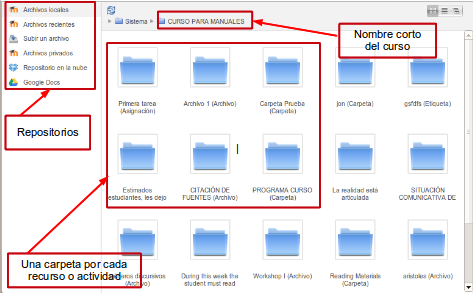 |
| gestión de archivo |
¿Qué elementos conforman un sistema de gestión de archivos?
1.-Metadatos
Al margen de la información contenida en el documento, conviene
almacenar información del propio documento: fecha de creación, autor, tamaño,
propiedades, compañía, materia que trata… Actualmente prácticamente cualquier
aplicación informática que genere documentos es capaz de almacenar todos estos
metadatos.
| metadatos |
2.-Integración
Integración de todo tipo de documentos en la misma aplicación de
gestión de forma que un usuario pueda crearlo, abrirlo, editarlo, guardar nueva
versión, todo sin salir de la aplicación.
| integración |
3.-Captura
Posibilidad de obtener y digitalizar documentos como imágenes, o
textos que se tienen en papel u otros formatos, escaneándolos. Esto incluye
funcionalidad OCR, (reconocimiento de texto), que al escanear texto lo traslada
a documento de texto, en vez de documento de imagen. Una vez digitalizados es
posible integrarlos en el sistema de gestión informático.
4.-Indexación
Consiste en poner identificadores únicos a los documentos de forma
que sean más sencillos de localizar. Además de esto, cuando el volumen de
documentos es grande conviene utilizar otras técnicas como categorización y
agrupaciones de índices para que se puedan hacer búsquedas en árbol y no sea
necesario recorrer todos los elementos en una búsqueda.
| Indexación |
5.-Almacenamiento
Almacenamiento de los documentos electrónicos, en una base de
datos. Contemplará funcionalidad para definir cuánto tiempo se mantienen, cómo
hacer migraciones a otro sistema de almacenamiento, sistema de copias de
seguridad, para recuperar en caso de fallo del primer sistema.
 |
| almacenamiento |
6.-Recuperación
Herramientas para recuperar un determinado archivo almacenado. No
siempre se conocerá el identificador único del archivo, por lo que la
aplicación debería proporcionar la posibilidad de encontrarlo por título, u
otros metadatos como tamaño, autor, etc, pudiendo hacer búsquedas más
eficientes.
 |
| recuperacion |
7.-Distribución
La aplicación deberá proporcionar un canal de distribución de los
archivos, en caso de que estos deban ser distribuidos.
| distribución |
8.-Seguridad
La aplicación debe garantizar que los documentos tengan el nivel
de seguridad adecuado. Habrá documentos con información sensible que no
deberían poder ser accedidos más que por el personal indicado. Además, debe
aportar seguridad frente a posibles intrusiones externas a la organización.
| seguridad |
9.-Workflow
El flujo de transmisión de los documentos se define por parte de
la organización, por ejemplo: un empleado crea un documento técnico, un
supervisor debe aprobarlo, y después alguien de administrador debe firmarlo. En
caso de que la revisión no sea válida el documento debe volver al redactor. La
aplicación debe ser capaz de manejar los flujos definidos por la organización y
seguirlos de forma automática. En el ejemplo anterior, cuando el empleado da
por terminado el documento, la aplicación lo pone listo para revisión, y según
la revisión finaliza, la aplicación gestiona a quién debe llegarle.
| workflow 10.-Colaboración |
En muchos casos, los documentos no serán tarea de una sola
persona, sino que habrá varias trabajando en el mismo. En este caso, la
aplicación debe proporcionar un soporte para que las actualizaciones que se
hacen sobre un documento no se alteren mutuamente, es decir, que dos personas
no puedan, por ejemplo, editar la misma parte de un documento simultáneamente.
Esto se suele conseguir con el bloqueo de documentos, cuando una persona está
trabajando sobre un documento nadie más puede utilizarlo.
11.-Control de versiones
Como muchas personas pueden trabajar sobre el mismo documento, es
necesario llevar un control de versiones del mismo. Las aplicaciones de gestión
documental suelen integrar esto, de forma que cada vez que un documento se
modifica se guarda un histórico con el autor y los cambios realizados. Este
histórico, además del control, permite volver a versiones anteriores, en caso
de que una nueva modificación no sea aceptada.
12.- ¿Qué son los directorios?
Es donde se guardan un grupo de información relacionados entre sí
o “archivos de datos”, en estos directorios se pueden encontrar otros
directorios llamados como subcarpeta. Estos sirven para el mejoramiento
organizado de los archivos.
13.- ¿Qué es un campo?
Es donde se introduce un elemento de datos básico y su valor no
cambia, estos campos se utilizan para identificar algo, su longitud varia puede
ser fija o variable.
14.- ¿Qué es un registro?
Son campos unidos y relacionados entre sí que representan un mismo
conjunto o unidad de un dato.
15.- ¿Qué es una base de datos?
Es un conjunto de datos que pertenecen a un mismo contexto y son
almacenados sistemáticamente para su posterior uso.
Base de datos.
es un conjunto de programas que permiten el almacenamiento,
modificación y extracción de la información en una base de datos, además de
proporcionar herramientas para añadir, borrar, modificar y analizar los datos.
Los usuarios pueden acceder a la información usando herramientas específicas de
consulta y de generación de informes, o bien mediante aplicaciones al efecto.
Estos sistemas también proporcionan métodos para mantener la
integridad de los datos, para administrar el acceso de usuarios a los datos y
para recuperar la información si el sistema se corrompe. Permiten presentar la
información de la base de datos en variados formatos. La mayoría incluyen un
generador de informes. También pueden incluir un módulo gráfico que permita
presentar la información con gráficos y tablas.
3.- ¿Cuáles son las operaciones que se pueden aplicar a los
diferentes elementos de un sistema de archivos? (p.e, crear, copiar, renombrar,
eliminar, cortar)?
p.e.
Crear
Es la operación mediante la
cual se introduce la información que corresponde al archivo en un soporte de
almacenamiento de datos.
Para crear un archivo dentro
de un sistema de computadoras se necesita los siguientes datos:
Nombre
Ubicación
Tamaño del archivo
Organización
Tamaño del bloque o registro
físico
| creación de archivos |
 |
| creación de carpeta |
Abrir
Permite al usuario localizar
y acceder a los archivos que fueron creados anteriormente.
| abrir |
Copiar o mover archivos
Es posible copiar o mover un archivo o carpeta en una nueva
ubicación arrastrando y soltando con el ratón, usando los comandos de copiar
y pegar, o mediante combinaciones de teclas.
Por ejemplo, es posible que quiera copiar una presentación en una
tarjeta de memoria para trabajar con ella. O bien, podría hacer una copia de
seguridad de un documento antes de realizar cambios en el mismo (y luego
utilizar la copia antigua no le gustan los cambios).
Estas instrucciones se aplican tanto a los archivos como a las
carpetas. Copia y mueve archivos y carpetas de la misma forma.
Copiar y pegar archivos
Seleccione el archivo que quiera copiar,pulsándolo una sola vez.
Pulse con el botón derecho y elija Copiar, o pulse Ctrl+C.
Vaya a otra carpeta donde quiera poner la copia del archivo.
Pulse el botón del menú y
elija Pegar para finalizar la copia del archivo, o pulse Ctrl+V. Ahora habrá
una copia del archivo en la carpeta original y en la otra carpeta.
Cortar o pegar
Seleccione el archivo que quiere mover pulsándolo una sola vez.
Pulse con el botón derecho y elija Cortar, o pulse Ctrl+X.
Vaya a otra carpeta donde quiera mover el archivo.
Pulse el botón del menú y
elija Pegar para finalizar la copia del archivo, o pulse Ctrl+V. El archivo se
moverá desde su ubicación original hasta la otra carpeta.
Renombrar
Al igual que con otros gestores de archivos, puede usar Archivos
para cambiar el nombre de un archivo o de una carpeta.
Para renombrar un archivo o una carpeta:
Pulse con el botón derecho sobre un archivo o carpeta y seleccione
Renombrar, o seleccione el archivo y pulse F2.
Escriba el nombre nuevo y pulse Intro o pulse en Renombrar.
También puede renombrar un archivo desde la ventana de propiedades.
Cuando renombra un archivo, solo se selecciona la primera parte del nombre de
ese archivo, sin la extensión (la parte que va después del.). La extensión
normalmente representa el tipo de archivo (p.e archivo.pdf es un documento
PDF), y normalmente no querrá́ cambiarla. Si necesita cambiar la extensión también,
seleccione el nombre completo del archivo y cámbielo.
| renombrar |
eliminar
tiene como objetivo la supresión
de un archivo del soporte p dispositivo. El espacio utilizado por un archivo
borrado puede ser utilizado para otros archivos.
Arrastrar archivos para copiarlos o moverlos
Abra el gestor de archivos y vaya a la carpeta que contenga el
elemento que quiere copiar.
Pulse Archivo en la barra superior, elija Ventana nueva (o pulse
Ctrl+N) para abrir una segunda ventana. En la ventana nueva, navegue hasta la
carpeta donde quiere copiar o mover el elemento.
Pulse y arrastre el elemento de una ventana a la otra. Esto lo
moverá si el destino está en el mismo dispositivo, o lo copiará si el destino
está en un dispositivo diferente.
Por ejemplo, si arrastra un archivo de una memoria USB a su
carpeta personal éste se copiará porque lo está arrastrando desde un
dispositivo a otro.
Para forzar a que se copie
el archivo manteniendo pulsada la tecla Ctrl mientras arrastra el archivo, o
forzar mover el archivo manteniendo pulsada la tecla Mayús mientras arrastra el
archivo.
| arrastrar |
4. ¿Cuáles son sus objetivos y/o funciones de un sistema de gestión de archivos?
Los objetivos de un SGD son los siguientes:
Coordinar y controlar las actividades específicas que afecten a la
creación, la recepción, la ubicación, el acceso y la preservación de los
documentos.
Custodiar y recuperar la documentación que se genera de un modo
eficaz.
Garantizar el buen funcionamiento de la organización y el
cumplimiento de la legislación vigente.
El archivo ofrece apoyo interno en la toma de decisiones para el
trabajo diario y asegura una preservación adecuada del patrimonio histórico y
documental de la organización. Asimismo, tiene un importante papel en la
calidad y la imagen de la organización, por los siguientes motivos:
Evita la pérdida de la documentación, ya que todos los documentos
están integrados e identificados en un único sistema.
Evita la pérdida de tiempo en la recuperación de la documentación.
Permite el control de accesos y de seguridad de la información de
los documentos, e impide que terceras personas accedan a los contenidos.
Establece un ciclo de vida
de la documentación y posibilita su destrucción de un modo seguro y
certificado.

Comentarios
Publicar un comentario